如何安装win8系统呢?虽然win8系统在兼容性与易用性方面深受大家诟病,但是萝卜青菜各有所爱,还是有不少朋友喜欢win8系统的。我给大带来了一键重装win8系统的简单方法,大家可以参考一下
说到win8系统,大家可能想到的就是它与众不同的开始菜单,加入了动态磁贴,满足了新生代触屏用户的需求。下面,我就给大家介绍一下win8系统的安装方法,赶紧来瞧瞧吧
1、首先需要下载小鱼一键重装系统软件,官网下载地址:http://www.xiaoyuxitong.com/
2、 关闭所有软件,打开下载好的小鱼一键重装系统软件
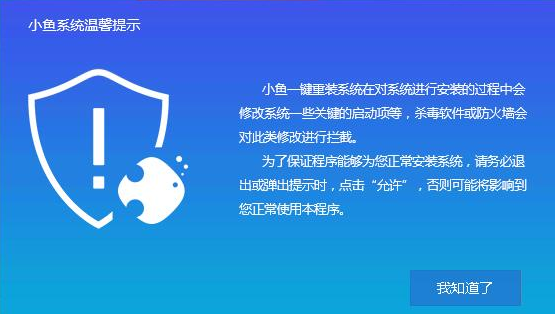
安装win8电脑图解1
3、 默认出现一键装机界面,点击系统重装。
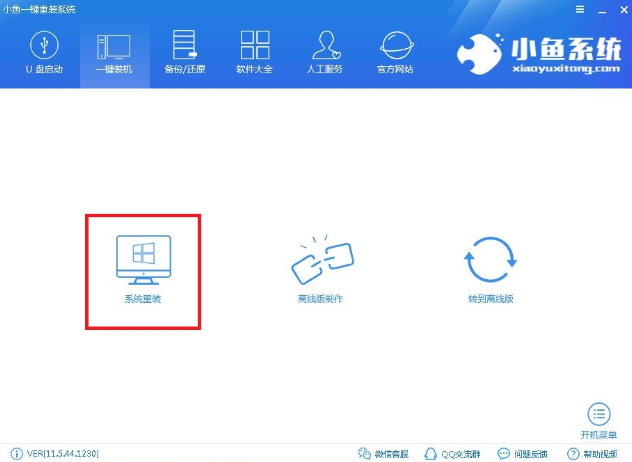
win8电脑图解2
4、 检测电脑的系统及硬件环境是否适合安装系统,检测完成后点击下一步

win8电脑图解3
5、 然后我们选择电脑对应位数的Win8系统,点击下一步。
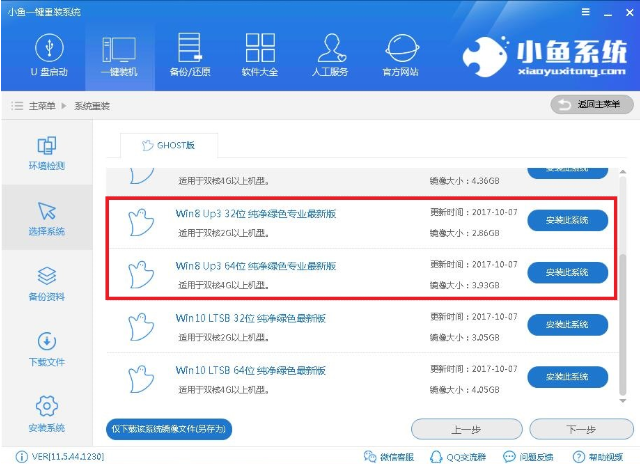
win8电脑图解4
6、 出现备份资料界面,选择重要资料进行备份,然后点击下一步
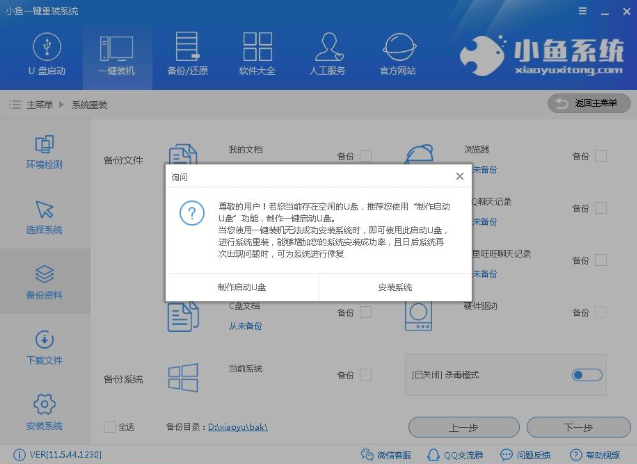
安装win8电脑图解5
7、 等待win8系统镜像的下载
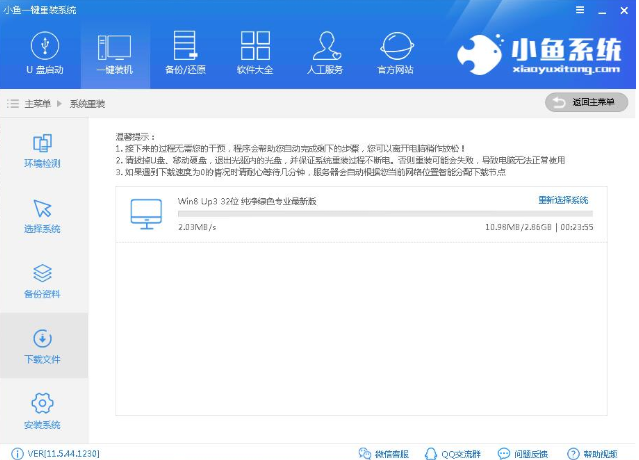
win8电脑图解6
8、之后小鱼将会校验系统文件MD5值,等待系统自动重启

win8安装教程电脑图解7
9、 重启系统后选择Windows PE 64位开始安装

一键重装win8电脑图解8
10、 之后就等待系统的安装,不需要任何操作
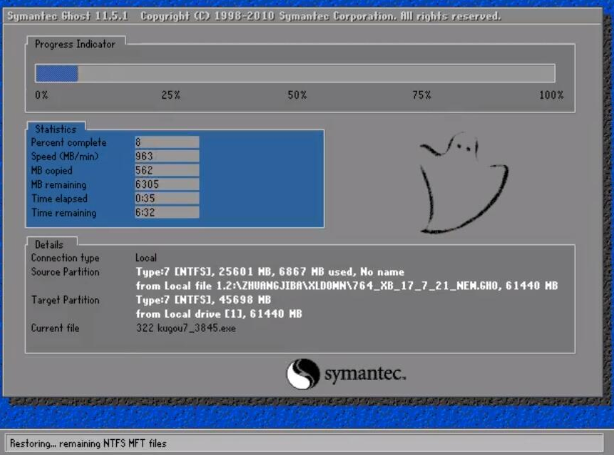
win8电脑图解9
11、进行最后系统配置

一键重装win8电脑图解10
12、win8系统安装成功
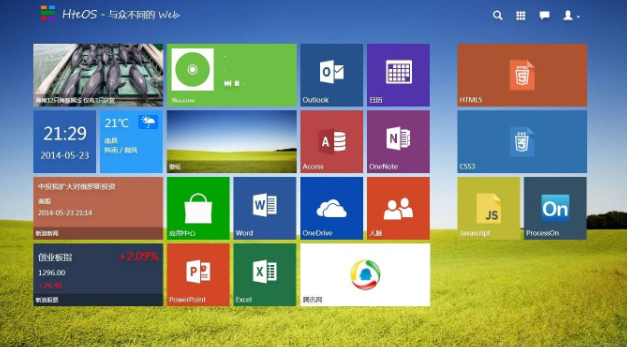
一键重装win8电脑图解11
Copyright ©2018-2023 www.958358.com 粤ICP备19111771号-7 增值电信业务经营许可证 粤B2-20231006